
XINSTALAR HACIENDO CLIC EN EL ARCHIVO DE DESCARGA
Este software mantendrá sus controladores en funcionamiento, lo que lo mantendrá a salvo de errores informáticos comunes y fallas de hardware. Compruebe todos sus controladores ahora en 3 sencillos pasos:
- Descargar DriverFix (archivo de descarga verificado).
- Hacer clic Iniciar escaneo para encontrar todos los controladores problemáticos.
- Hacer clic Actualizar los controladores para obtener nuevas versiones y evitar fallas en el sistema.
- DriverFix ha sido descargado por 0 lectores este mes.
Algunos usuarios de Xbox One informaron haber experimentado un problema al intentar actualizar las aplicaciones instaladas.
Las actualizaciones se detienen al ser bloqueadas por un mensaje emergente que contiene el código de error: 0x8B0500B6 0x00000000 0x00000200.
Un usuario afectado por este problema se quejó en los foros en línea:
Tengo una Xbox One normal que he confirmado que puede conectarse a Internet, pero la actualización está atascada en 0 % descargando, y en un momento después de reiniciar y volver a intentarlo, obtuve el código de error: 0x8B0500B6 0x00000000 0x00000200.
Aparentemente, este error se debe a conflictos de red o problemas con la cuenta de Xbox Live.
Si está lidiando con este molesto problema de Xbox, intente realizar nuestras soluciones probadas.
¿Cómo puedo reparar el código de error de actualización de Xbox one 0x8b0500b6?
1. Verificar el estado de los servidores de Xbox
- Primero, debe asegurarse de que los servidores de Xbox se estén ejecutando.
- Comprobar el estado de los servidores de Xbox en la página web oficial de Microsoft.
- Si están inactivos o en mantenimiento, tendrá que esperar pacientemente hasta que Microsoft resuelva los problemas con los que están lidiando.

2. Probar la conexión de red
- presione el xbox botón > abrir Ajustes.
- Elegir Todos los ajustes>Red > Configuración de red.
- Seleccione Probar conexión de red y asegúrese de que su conexión funcione con un rendimiento óptimo.

3. Alternar entre el tipo de conexión de red

- Intente cambiar a una conexión de red diferente.
- Si está ejecutando una conexión por cable, cambie a una red inalámbrica y viceversa.
4. Vuelva a agregar su cuenta de Xbox Live a su consola
- presione el xbox botón > seleccionar Sistema.
- Acceso Configuración > Cuenta > Eliminar cuenta.
- Elija la cuenta que desea eliminar > seleccione Remover.
- Seleccione Cerca y reinicia tu consola.

Apague la consola y reinicie:
- Apague la consola.
- Deje la consola apagada durante al menos 2 minutos.
- Vuelva a encender la consola.
Vuelve a agregar tu cuenta:
- Presione el botón Xbox en su controlador.
- Seleccione Iniciar sesión > luego elige Agregar y administrar.
- Ingrese la información de inicio de sesión de la cuenta y verifique la configuración de privacidad.
- Elige un color para el perfil > selecciona próximo.
- Confirma la imagen de jugador > elige próximo.
- Escoger entre guardar mi contraseña o Sigue pidiendo mi contraseña.
5. Póngase en contacto con el centro de soporte de Xbox

- Si ninguna de las soluciones anteriores le ayudó a reparar el problema, considere ponerse en contacto con el equipo de soporte técnico de Xbox.
- Puedes obtener soporte en vivo a través de la sección Soporte en el sitio web de Microsoft.
Esperamos que nuestra lista de soluciones le haya ayudado a corregir el frustrante error. Si te ha gustado este artículo, deja un comentario en la sección de comentarios a continuación.
LEA TAMBIÉN:
- Algo salió mal 0x803f8003 Error de Xbox [Fijar]
- Solución: el modo multijugador de Xbox One no funcionará
- Código de error de Xbox 0x82d40003 [CORREGIDO por EXPERTOS]
 ¿Sigues teniendo problemas?Solucionarlos con esta herramienta:
¿Sigues teniendo problemas?Solucionarlos con esta herramienta:
- Descarga esta herramienta de reparación de PC calificado como Excelente en TrustPilot.com (la descarga comienza en esta página).
- Hacer clic Iniciar escaneo para encontrar problemas de Windows que podrían estar causando problemas en la PC.
- Hacer clic Repara todo para solucionar problemas con tecnologías patentadas (Descuento exclusivo para nuestros lectores).
Restoro ha sido descargado por 0 lectores este mes.
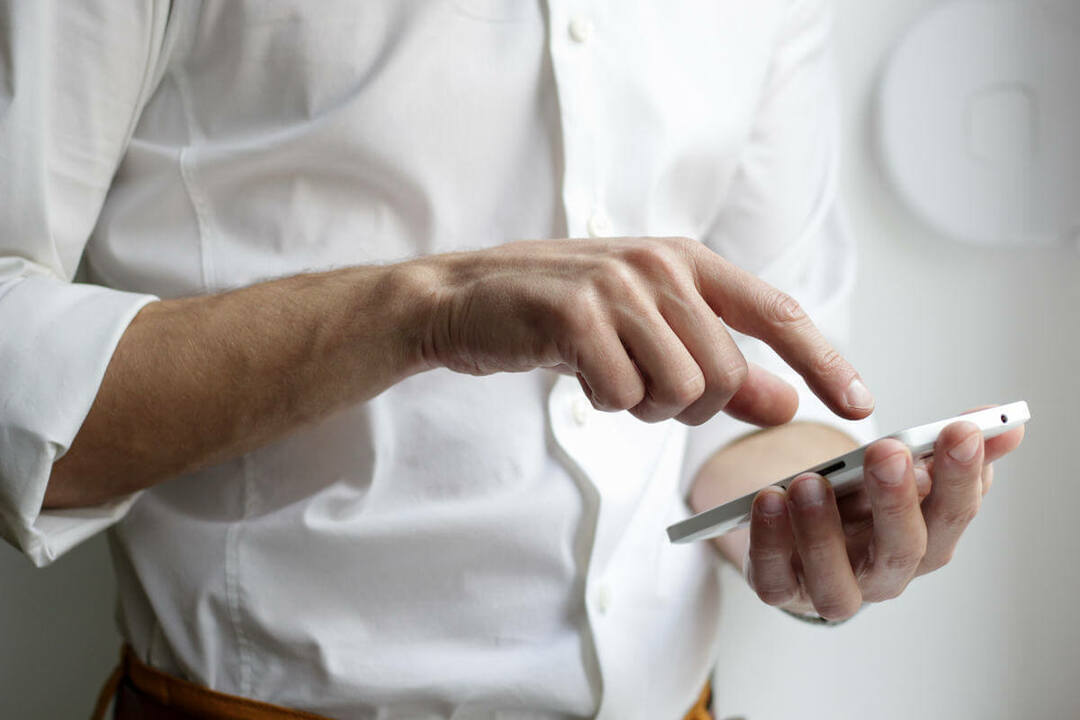
![Código de error de actualización de Xbox One 0x8b0500b6 [ARREGLOS PROBADOS]](/f/2dcbfb72ac6a732d6a6ee85cd4b966ee.jpg?width=300&height=460)